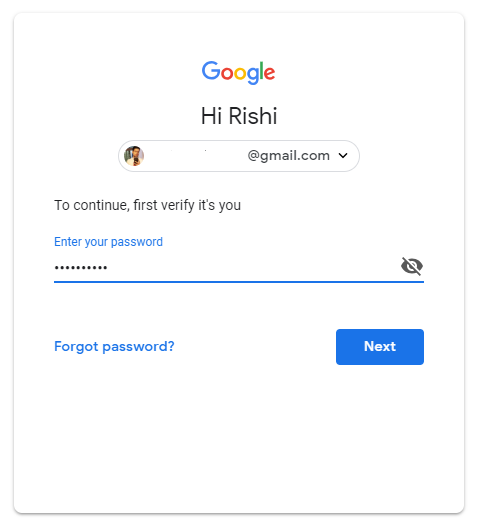Google Plus a fost un pas făcut de Google Inc. pentru a se scufunda în afacerile platformelor de social media. Este posibil ca una dintre intențiile majore din spatele Google Plus să fi fost de a concura cu Facebook, Twitter etc. Cu toate acestea, utilizarea redusă și implicarea au determinat Google să facă un pas amar. Odată cu știrea că Google își închide versiunea pentru consumatori a Google Plus, cei care au conturi pe acesta se pot întreba ce au de făcut!
Acum că aprox. 90% dintre utilizatorii Google Plus au petrecut mai puțin de cinci secunde pe portalul său, compania este obligată să-și ia rămas bun. Așadar, dacă aveți un cont pe Google Plus și dacă vă întrebați cum să vă ștergeți contul Google Plus, avem totul acoperit pentru dvs.:
Cum să știi dacă ai un cont Google Plus?
Înainte de a vă șterge contul Google Plus, ar fi mai bine să știți dacă aveți sau nu un cont pe acesta. În ciuda popularității sale, nu este nicio surpriză dacă nu aveți un cont pe Google Plus în timp ce aveți unul pe Gmail. Pentru a verifica existența contului dvs. Google Plus, puteți urma pașii de mai jos:
- Conectați-vă la contul dvs. Gmail cu acreditările.
- Faceți clic pe fotografia dvs. în colțul din dreapta sus al ferestrei Gmail.
- Dacă vedeți „Profil Google+”, sub adresa dvs. de e-mail, se confirmă că aveți un cont pe Google Plus.
- Puteți face clic pe „Profil Google+” pentru a-l vizualiza sau pentru a continua cu eliminarea acestuia.
Cum să vă ștergeți contul Google Plus?
Acum că știți că aveți un cont, ați dori să știți cum să vă ștergeți contul Google Plus. Pentru a șterge, puteți urma pașii de mai jos:
- Conectați-vă la profilul dvs. Google+ și faceți clic pe Setări în panoul din stânga.
- Vă oferă o multitudine de setări pe care le puteți modifica. De unde, trebuie să derulați în jos pentru a vedea „ȘTERGEȚI PROFILUL GOOGLE+” pe care să faceți clic.
- Vă conduce să verificați, solicitându-vă să vă conectați din nou cu acreditările.
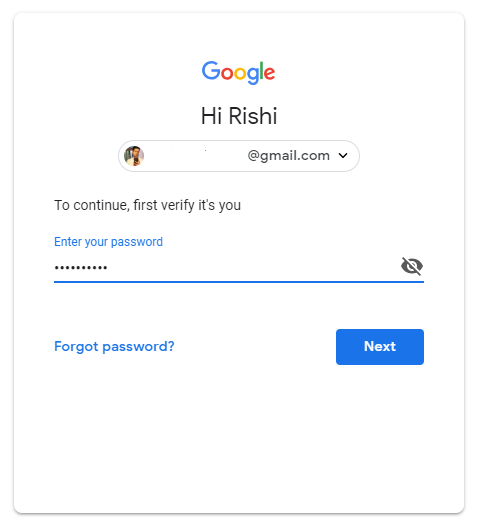
- Acum, vă oferă toate informațiile necesare despre profilul dvs. și unde este legat de toate acestea. Apoi, vă cere să bifați casetele, unde înțelegeți că odată șters, nu poate fi anulat.
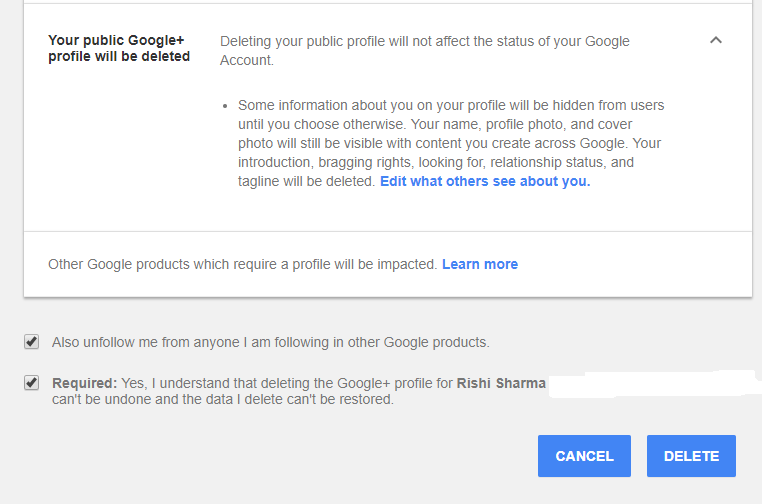
- De îndată ce apăsați butonul Șterge, contul este șters și vi se oferă un formular în care puteți alege motivul pentru a vă șterge contul Google Plus.
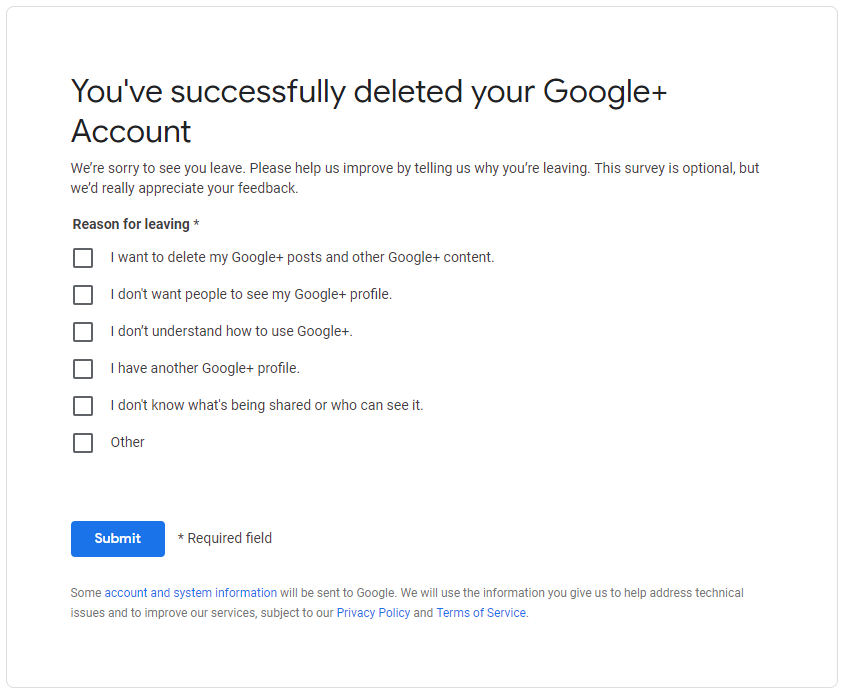
În general, dacă aflați că aveți cumva un cont, acum știți și cum să vă ștergeți contul Google Plus. Este important să știi că Google Plus este una dintre platformele de social media care te conectează cu prietenii tăi și cu alte cercuri. În acest fel, dacă vă păstrați fotografiile videoclipurilor sau ați distribuit alte lucruri pe Google Plus, puteți lua în considerare ștergerea lor în prealabil. Dacă aveți un cont de afaceri pe Google Plus, puteți continua să utilizați serviciul fără probleme. În cazul în care doriți să împărtășiți câteva sfaturi și trucuri pentru Google, anunțați-ne în comentariile de mai jos.